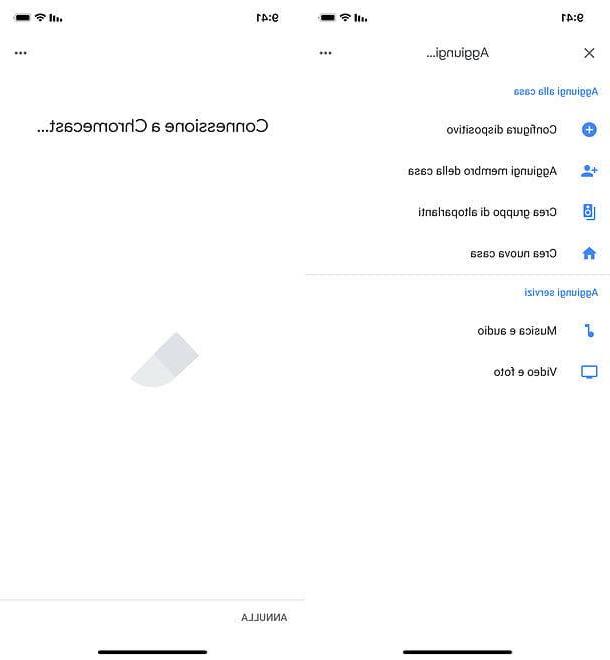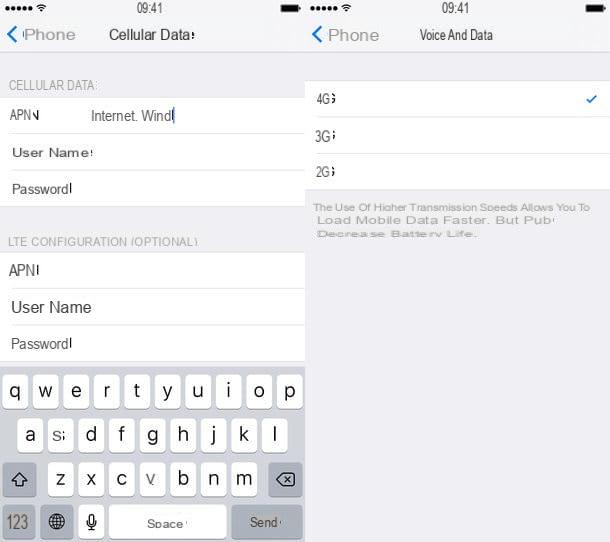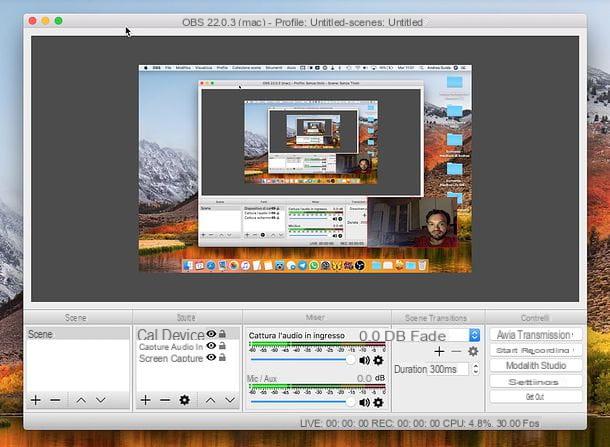Supercojo
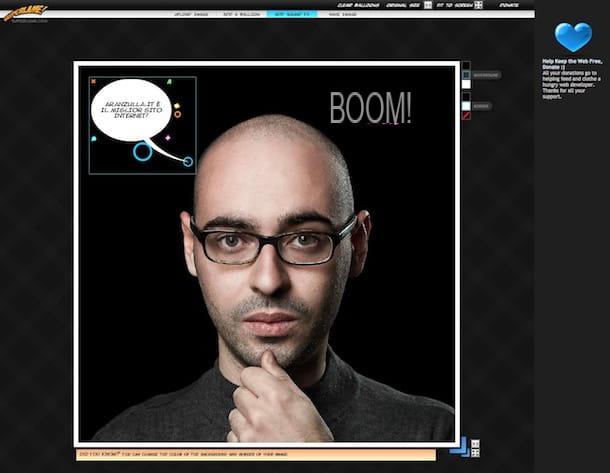
Si quieres dibujar cómics online con una foto tuya, el primer recurso al que deberías acudir en mi humilde opinión es Supercojo. El resultado está garantizado y digno de los mejores profesionales. Utilizándolo, puedes agregar las clásicas "burbujas" de los cómics a tus tomas, personalizándolas en todos los aspectos a tu gusto, junto con palabras onomatopéyicas de diversa índole. Lo único que hay que tener en cuenta es que para poder utilizarlo debes tener instalado Reproductor Flash en tu computadora (para más información al respecto, lee mi tutorial sobre el tema) o tienes que usar un navegador que lo integre (ej. Chrome).
Para utilizar el servicio, conéctese a su sitio web y haga clic en el botón ¡Empieza aqui! que encuentras en el centro. En la página web que se abre, haga clic en el botón Cargar imagen en la parte superior y selecciona la foto en tu computadora con la que quieres crear el cómic.
Una vez que se complete la carga, para comenzar a crear su cómic agregando un bocadillo, haga clic en el botón Agregar un globo. Luego presiona en la nube recién agregada para cambiar el texto dentro y / o moverlo donde prefiera, haciendo clic en él y manteniendo presionado mientras lo arrastra.
Aparte del texto, el bocadillo se puede personalizar al máximo: haga clic en él y luego en el pequeño icono A para cambiar su carácter o fuente, en el icono en forma de burbuja de diálogo para cambiar su forma, en el icono en forma de cerchio para cambiar su borde.
Al hacer clic en el icono con el "+", manteniendo presionada y arrastrando luego puedes aumentar o disminuir el tamaño de la nube, mientras que para dirigirla debes hacer clic en el ícono con la bocadillo de diálogo de dibujos animadosy, mientras continúa presionando, arrastre el cursor al punto deseado.
En cuanto a las palabras onomatopéyicas, puede agregarlas haciendo clic en el botón Agregar efectos de sonido que está en lo alto. Las palabras agregadas son completamente aleatorias, pero puede cambiarlas con un texto libre haciendo clic en ellas después. Siempre después de seleccionar el elemento agregado, puedes usar los íconos que ves aparecer en su correspondencia para cambiar su color (el diadema de color), la inclinación (le dos flechas) y el tamaño (el "+").
También puedes elegir si dejar los bordes del globo habilitados y seleccionar el color o eliminarlos por completo haciendo clic en los pequeños cuadrados de la derecha, en correspondencia con el elemento. Frontera. Si, por otro lado, necesita cambiar el tamaño de la imagen que ha elegido usar para el cómic, haga clic y arrastre los indicadores apropiados que encontrará en la esquina inferior derecha.
Finalmente, para guardar el cómic creado haga clic en el botón Guardar imagen que encontrará en la parte superior de la página y luego en Bueno. En la pantalla que se abre, haga clic en el botón Guardar en el disco para guardar su creación en su computadora. Si lo desea, también puede enviarlo a sus amigos por correo electrónico, simplemente haga clic en el botón Enviar un correo electronico a un amigo.
Fraseit

Otro gran servicio al que puede recurrir para dibujar cómics en línea es Fraseit. Es un recurso web extremadamente simple que le permite insertar las clásicas "burbujas" de los cómics encima de las fotos. Su funcionamiento es decididamente elemental además de muy intuitivo pero el resultado final es de efecto seguro.
Para usarlo, primero conéctese a la página de inicio del servicio y luego elija, haciendo clic en los botones correspondientes, si desea cargar la foto que desea convertir en un cómic desde su computadora (Sube una foto desde tu dispositivo), desde su cuenta de Facebook (I.mport imagen de facebook) o si intervenir en una de las muchas imágenes en stock (Usar randa foto de stock).
Después de hacer su elección, espere a que el procedimiento de carga de imágenes comience y se complete, después de lo cual se encontrará frente al editor de servicios. Entonces usa el menú Burbujas en la parte superior izquierda para seleccionar el tipo de bocadillo que más le guste. Para aplicarlo en la foto, arrástrelo directamente al punto exacto donde desea insertarlo y escriba su texto dentro de él.
Si lo desea, puede cambiar la fuente en uso haciendo clic en el botón Aa que ves aparecer. Si por el contrario quieres agrandar o reducir la burbuja o si quieres rotarla tienes que pinchar en el botón con el dos flechas, en el primer caso, y en el que tiene la flecha única, en el segundo caso.
Tenga en cuenta que si lo desea también puede agregar un efecto fotográfico a su imagen haciendo clic en el menú Drama en la parte superior izquierda y seleccionando el que prefieras.
Una vez que se completen los cambios, haga clic en el botón Vista previa y guardar que encuentra en la parte superior derecha, escriba su dirección de correo electrónico en el campo correspondiente a continuación y haga clic en Muy bien, ¡guárdalo!. A continuación, recibirás un mensaje de correo electrónico a la dirección indicada que contiene tu foto transformada en un cómic que podrás guardar en tu computadora.
Hablable

Hablable es otra herramienta en línea que le permite agregar fácilmente una caricatura a sus fotos dando un efecto de novela fotográfica. Es muy fácil de usar, pero debe registrarse y todos los cómics creados se vuelven públicos en el sitio. Tenga en cuenta que incluso en este caso es necesario utilizar Flash Player.
Para usarlo, luego conéctese a la página de inicio del sitio y haga clic en el botón Registrar que está en la parte superior derecha. Luego complete el formulario que se muestra con los datos requeridos y haga clic nuevamente en Registrar para crear su cuenta.
Una vez que haya iniciado sesión, haga clic en el botón "+" que siempre puedes encontrar en la parte superior derecha y arrastrar la foto que quieras convertir en caricatura en correspondencia con el cuadro Soltar archivos aquí para cargarlos. Si su foto está en línea, haga clic en en su lugar De un sitio web y escriba su URL.
Una vez que se haya subido la imagen, haga clic en el botón Burbuja en la parte superior para agregar un bocadillo al bocadillo. Luego use la ventana que apareció a la derecha para modificar sus propiedades y haga clic en el texto predeterminado dentro de ella para editarlo con uno que le guste. En cambio, al hacer clic y arrastrar los puntos de la burbuja, puede cambiar el tamaño y la orientación.
Si luego desea agregar textos adicionales a la foto, por ejemplo, palabras onomatopéyicas, debe hacer clic en el botón Texto que está en la parte superior, haga clic en el elemento agregado y edite su contenido escribiendo lo que desee y usando la ventana de propiedades a la derecha. Al presionar el botón en su lugar Doodle puedes crear dibujos como quieras en la foto transformada en una caricatura.
Para concluir, haga clic en el botón Ahorra ubicado en la parte superior de la página, luego haga clic con el botón derecho en el globo devuelto y elija el elemento apropiado del menú que aparece para guardarlo en su computadora como una imagen.
BeFunky

Aunque no es un recurso específicamente concebido para el propósito en cuestión, BeFunky Sin embargo, es un servicio en línea muy válido que merece incluirse en una guía dedicada a cómo dibujar cómics en línea. Suponiendo que se trata de un excelente editor de imágenes online lleno de herramientas de todo tipo para retocar, modificar y mejorar las fotos, entre las diversas funciones y las diversas herramientas disponibles también hay un apartado íntegramente dedicado a las nubes que, de hecho, se puede utilizar. hacer historietas. Lo único a tener en cuenta es que no todos son gratuitos (de hecho, el servicio se puede utilizar sin coste alguno, pero algunas funciones son prerrogativa de quienes se suscriben a una suscripción de pago). Además, en este caso también se requiere el uso de Flash Player.
Para usar BeFunky para dibujar cómics en línea, conéctese a su página de inicio y luego haga clic en el botón Editor de fotos arriba a la izquierda. En la página que se abre, haga clic en la entrada Subir en la parte superior y, desde el menú que se abre, en Computadora. Luego seleccione la imagen en su computadora sobre la que desea actuar. Alternativamente, puede tomar la foto desde Facebook, Google Drive o Dropbox o puede tomar una en el momento a través de la cámara web (si tiene una), después de seleccionar la opción de referencia.
Cuando se complete la carga, haga clic en el botón gráficos que encuentra en la barra de herramientas de la izquierda, luego seleccione Globos de texto en el menú que se abre de tal manera que muestra todos los tipos de bocadillos disponibles para crear tu cómic. Selecciona la que quieras usar, ajusta sus propiedades gráficas desde la ventana que ves aparecer y luego coloca la nube en el punto de la foto que prefieras haciendo clic sobre ella y, sin dejar de mantener presionada, arrastrándola. Si, por el contrario, quieres ajustar su tamaño y orientación, haz clic en él y usa los indicadores que ves aparecer.
Para agregar el texto dentro del bocadillo, debe marcar el botón Texto que siempre puedes encontrar en la barra de herramientas de la izquierda y luego presionar el botón Añadir texto que encuentras en la parte superior. Luego haga doble clic en el texto de muestra agregado para seleccionarlo, modifíquelo escribiendo lo que desea que diga su cómic y ajuste sus propiedades a través de la ventana que se muestra en la pantalla, luego arrástrelo al globo de diálogo. Et voila!
Cualquier otro ajuste (no es estrictamente útil para la creación del cómic pero para mejorar y embellecer la foto utilizada en general) se puede realizar haciendo clic en los botones Modificación, efecto, Artístico, Marcos e Trama para agregar, respectivamente, efectos fotográficos y artísticos, marcos y texturas a través del menú adicional que se abrirá.
Finalmente, haga clic en el botón Ahorrar que encontrará en la parte superior del editor en línea y elija Computadora para guardar la imagen en el PC luego indicar el formato y la calidad final y presionar Ahorrar. Alternativamente, puede guardar su foto transformada en un cómic en Facebook, Dropbox o Google Drive haciendo clic en los elementos adicionales adjuntos al menú de guardar.
Grandes laboratorios enormes

Finalmente, quiero reportarte Grandes laboratorios enormes, un servicio web que permite crear fotomontajes y aplicar diversos efectos a las fotos, que además ofrece la posibilidad de generar cómics de forma muy fácil y rápida. En el sitio, de hecho, hay una sección dedicada al propósito en cuestión.
Por lo tanto, todo lo que tiene que hacer es conectarse a la sección del sitio web de Big Huge Labs dedicada a la creación de cómics y hacer clic en el botón Examinar / Elegir archivo que se encuentra en la parte superior para seleccionar desde tu ordenador la imagen sobre la que pretendes ir a actuar. Y si la foto está en Flickr, Instagram, Facebook o Dropbox, puede tomarla directamente desde allí haciendo clic en el enlace correspondiente en la parte superior e iniciando sesión en su cuenta.
Luego, complete los campos a continuación con el texto que desea insertar en los bocadillos del cómic y seleccione, usando el menú de arriba, el tipo. Luego elija el tipo de escenario para aplicar a la imagen en el menú en la parte inferior de la página y haga clic en el botón Siguiente página.
Desde la página que posteriormente verás aparecer, arrastra la nube generada hasta el punto de la foto donde quieras posicionarla, dirígela correctamente usando los elementos apropiados disponibles (siempre debes arrastrarlos a la foto para agregarlos) y luego Elija las palabras onomatopéyicas que se colocarán en el cómic arrastrándolas desde la parte inferior de la pantalla hasta la poción deseada. Para concluir, haga clic en el botón Tecnologías que encuentras a continuación.
En unos momentos se abrirá una página con tu foto transformada en cómic. Si está satisfecho con el resultado y desea guardar la imagen en su computadora, todo lo que tiene que hacer es hacer clic en el botón Descargar colocado en la parte superior.
Para compartir su foto con sus amigos a través de las redes sociales y el correo electrónico, haga clic en el botón Compartir, que siempre está en la parte superior, y seleccione el elemento relacionado con el servicio que desea usar para compartir (Facebook, Flickr o Correo electrónico) en el menú que se abre. Si luego el resultado obtenido con Big Huge Labs no te convence, puedes modificarlo sin recargar la foto haciendo clic en el botón Editar (siempre en la cima).
Cómo dibujar cómics en línea